Как загрузить iOS 18 на свой iPhone
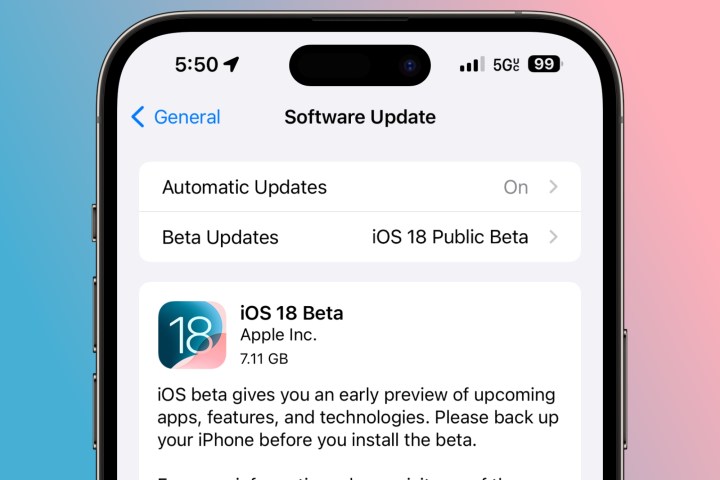
Если вам не терпится опробовать некоторые из последних новых функций iOS 18 , вы будете рады узнать, что Apple наконец-то запустила первый раунд публичных бета-версий основного выпуска программного обеспечения для iPhone в этом году. Хотя он, скорее всего, станет доступен всем в сентябре вместе с моделями iPhone 16 этого года, ранние пользователи теперь могут получить предварительный обзор, не рискуя неуверенностью в запуске бета-версии для разработчиков.
Хотя вы все еще столкнетесь с некоторыми ошибками, и не все функции еще здесь реализованы — улучшения искусственного интеллекта «Apple Intelligence» появятся не раньше, чем через несколько недель — бета-версии считаются достаточно стабильными, чтобы работать на вашем повседневном устройстве. Если оставить в стороне искусственный интеллект, вы по-прежнему сможете наслаждаться более настраиваемым домашним экраном, некоторыми значительными изменениями в дизайне приложений «Центр управления» и «Фотографии», новыми эффектами в «Сообщениях» и функциональной поддержкой RCS на большинстве операторов связи.
Просто имейте в виду, что публичная бета-версия все еще остается бета-версией. Будут ошибки, и многие вещи еще не до конца доработаны, поэтому важно оправдать свои ожидания. Встроенный инструмент обратной связи позволит вам сообщать о проблемах, но Apple по-прежнему рекомендует не устанавливать общедоступную бета-версию на критически важное устройство, на которое вы полагаетесь.
Прежде чем приступить к делу, также важно помнить, что Apple не будет обслуживать устройства с бета-версиями, даже если проблема не связана с программным обеспечением. Если вам нужно отнести свой iPhone в Apple Store для ремонта, вам придется стереть его и вернуться к последней общедоступной версии iOS 17, прежде чем к нему прикоснутся.

Сделайте резервную копию вашего iPhone
Если вы готовы жить на грани и установить бета-версию программного обеспечения на свой основной iPhone, вам нужно убедиться, что вы не слишком сильно высовываетесь, сначала сделав резервную копию. Это хорошая идея перед установкой любого крупного обновления iOS, но ее нельзя пропускать при установке бета-версии.
Поскольку гарантия Apple не распространяется на iPhone с бета-версией iOS (даже публичной бета-версией), вам понадобится что-то, к чему можно вернуться, если вам придется сдать его или отправить в ремонт. Диагностические инструменты и системы регистрации Apple не смогут получить iPhone или заказать детали для него, если на нем не установлена стабильная версия, поэтому ваш местный Apple Store не сможет вам помочь, даже если они захотят обойти правила. Если с вашим iPhone что-то пойдет не так — даже если вы уроните его и треснет экран — вам придется восстановить его до iOS 17, прежде чем обращаться в сервисное обслуживание.
Подробные инструкции о том, как сделать резервную копию вашего iPhone, можно найти в нашей статье.
Хотя iCloud — это самый простой способ резервного копирования вашего iPhone (при условии, что у вас достаточно места для хранения данных), мы настоятельно рекомендуем сделать дополнительную резервную копию на вашем Mac или ПК на случай, если вам понадобится вернуться на iOS 17. Вы не можете восстановить сделанную резервную копию. с более новой версии iOS на iPhone с более старой версией, а iOS автоматически создает резервную копию вашего iPhone в iCloud каждые 24 часа и сохраняет только три самые последние резервные копии. Создание резервной копии на вашем компьютере гарантирует, что у вас будет резервная копия, к которой можно будет вернуться на случай, если вам придется восстановить iOS 17. Она может быть устаревшей на несколько недель, если она вам понадобится позже, но это лучше, чем начинать все сначала. с чистого листа.
Зарегистрируйте свой Apple ID, чтобы получать бета-версии
Первое, что вам нужно сделать, чтобы получить доступ к общедоступной бета-версии iOS 18, — это зарегистрироваться в программе бета-тестирования Apple, зарегистрировав свой Apple ID и согласившись с условиями. Это гарантирует, что вы полностью осознаете, во что ввязываетесь.
Это довольно простой процесс, и вам не нужно его повторять, если вы участвовали в прошлогодней бета-программе. В этом случае вы можете просто перейти к следующему разделу, чтобы установить бета-версию.
Шаг 1. Посетите веб-сайт программы бета-тестирования программного обеспечения Apple по адресу beta.apple.com .
Шаг 2: Нажмите синюю кнопку «Зарегистрироваться» .
Шаг 3. На следующем экране войдите в систему, используя свой Apple ID и пароль.
Шаг 4. Ответьте на любые другие обычные запросы во время входа в систему. Когда вы дойдете до страницы соглашения Apple Beta Software, прочтите ее и нажмите синюю кнопку «Принимаю».
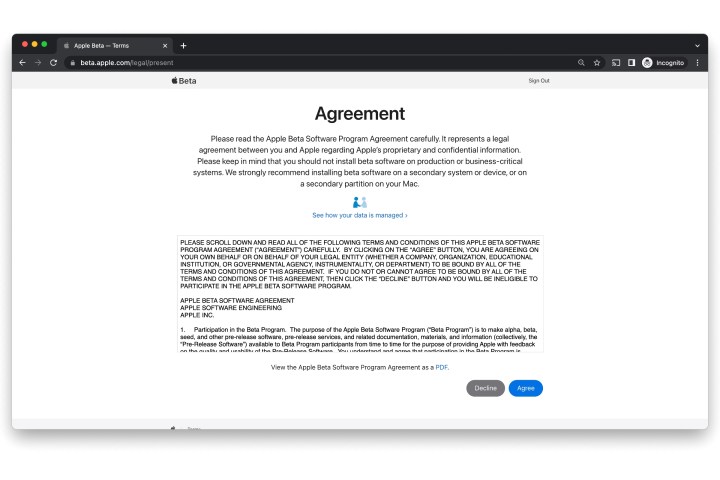
Шаг 5: Как только вы согласитесь, вы попадете на домашнюю страницу бета-версии программы. Больше вам здесь делать нечего; просто перейдите к следующему разделу, чтобы установить бета-версию.

Установите бета-версию iOS 18 на свой iPhone
После того как вы согласились с условиями программы бета-тестирования Apple, получить доступ к бета-версии так же просто, как щелкнуть переключателем. Больше не нужно устанавливать какие-либо сложные профили конфигурации, как это было раньше; iOS теперь просто проверяет соответствие вашего Apple ID; Если вы зарегистрированы, в разделе «Обновления программного обеспечения» волшебным образом появится новая возможность получить бета-версии.
Вот как его найти и включить загрузку бета-версии iOS на свой iPhone:
Шаг 1. Откройте приложение «Настройки» на вашем iPhone.
Шаг 2: Выберите «Общие» .
Шаг 3. Выберите «Обновление программного обеспечения» .
Шаг 4. Выберите «Бета-обновления» . Обратите внимание: это появится только в том случае, если ваш iPhone распознает, что ваш Apple ID является частью бета-программы.
На следующем экране отобразится список бета-версий, которые можно загрузить с помощью вашего Apple ID.

Шаг 5. Выберите общедоступную бета-версию iOS 18 .
Шаг 6: Выберите «Назад» в верхнем левом углу. Вы вернетесь на главный экран обновления программного обеспечения, и через несколько секунд должна появиться бета-версия iOS 18.

Шаг 7. Выберите «Обновить сейчас» , чтобы начать загрузку и установку бета-версии iOS 18.
Загрузка бета-версии iOS 18, ее подготовка и последующая установка на iPhone может занять от нескольких минут до часа и более. После завершения ваш iPhone перезагрузится и проведет вас через обычную серию экранов приветствия и настройки.
Параметр общедоступной бета-версии iOS 18 останется включенным в разделе «Обновление программного обеспечения», поэтому вы сможете получать будущие бета-обновления iOS 18 по мере их появления. Просто вернитесь в «Настройки» > «Обновление программного обеспечения» , чтобы проверить наличие последних бета-версий, а затем загрузите и установите их, как любое другое обновление iOS.
Вы также можете переключить настройку «Бета-обновления» в разделе «Обновление программного обеспечения» на «Выкл.», если хотите прекратить получение новых бета-версий iOS 18. Это не вернет ваш iPhone обратно на iOS 17 — вам придется стереть данные с iPhone и восстановить его с Mac или ПК, если вы хотите это сделать — но в результате у вас останется любая установленная на данный момент бета-версия iOS 18, пропуская любые дальнейшие обновления до выхода финальной версии осенью. Поскольку новые бета-версии обычно улучшают ситуацию, мы не рекомендуем их отключать, если только в будущей бета-версии не возникнет серьезная проблема и вы не захотите пропустить этот выпуск.